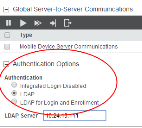
Avalanche では、コンソール ユーザは、ネットワークにログインする際に使用する情報を使用して Avalanche コンソールにログインできます (LDAP/Active Directory サーバを使用)。この機能は既定では無効ですが、Avalanche コンソールから有効にできます。Windows Active Directory または LDAP サーバを使用する場合、ユーザは標準の LDAP API 経由で認証されます。
統合ログインを使用すると、ネットワーク ユーザ名を使用したユーザは標準ユーザとして Avalanche コンソールにログインできます。これらのアカウントでは、管理者が各ユーザのアクセス権を構成するまでは、アクセス権がユーザに割り当てられていません。
Avalanche Console でカスタム ユーザ アカウントを構成し、統合ログイン機能を有効にした場合は、コンソールで構成されたユーザはコンソールにアクセスできません。統合ログイン経由で認証できるユーザのみが、コンソールにアクセスできます。
既定の amcadmin アカウントは、統合ログイン機能が有効であっても、無効であっても、常にログインできます。
統合ログインを有効にするには
1 [ツール] > [システム設定] の順にクリックします。
2 [認証オプション] セクションで、次のオプションのいずれかを選択します。
• 無効にする場合は、[統合ログインを無効にする] オプションをオンにします。
• [LDAP] オプションを有効にしてから、テキスト ボックスに LDAP サーバのアドレスを入力します。これで、Avalanche コンソール ユーザは、LDAP 認証資格情報を使用して、コンソールにログインできます。
• [ログインおよび登録用の LDAP] オプションを有効にします。オプションを選択すると、テキスト ボックスが表示されるため、サーバのアドレスとアカウント認証資格情報を入力します。これで、コンソール ユーザは、LDAP 認証資格情報を使用してコンソールにログインできます。デバイス ユーザは LDAP 認証資格情報を使用して登録できます。このオプションには、LANDesk Mobility Manager 9.5 が必要です。
3 [保存] をクリックします。
4 コンソールからログアウトします。
Avalanche が認証されたシステム ユーザを認識するように構成されます。
この記事は役に立ちましたか?
トピック:
不正確
不完全
期待した内容ではない
その他